Anadolu Ajansı/Katkıda Bulunan/Getty Images
Pop-up’ları engelleme eğilimindeyim çünkü bunların çoğu zaman bir web sitesinden keyif almamı engellediğini görüyorum. Pop-up’lar çeşitli biçimlerde gelir: reklamlar, uyarılar veya genel bilgiler. Çoğu zaman bir şeyler okuyorum ve bir anda açılan bir pencere beni rahatsız ediyor ve onu kapatmak için faremi elime almaya zorluyor.
Neyse ki açılır pencere engelleyicileri çok etkili hale geldi.
Ancak ara sıra, açılır pencere engelleyici etkinleştirildiğinde düzgün çalışmayan bir siteyle karşılaşıyorum. Bu site benim için önemliyse, pop-up’ların beklendiği gibi çalışması ve siteden keyif alabilmem için siteye bir istisna ekleyeceğim.
Tarayıcı ile firefox, bunu yapmak oldukça kolaydır. Size nasıl yapılacağını göstereyim.
Açılır pencere engelleyiciye istisna nasıl eklenir: birinci yöntem
İhtiyacınız olacak tek şey Masaüstünüzde veya dizüstü bilgisayarınızda çalışan Firefox’un bir örneğidir. Firefox sürümünüzün güncel olduğundan emin olmanızı öneririm (güvenlik nedeniyle). Gösterim Firefox tarayıcısının 117.0 sürümünde yapılacaktır. İşte bitti. O halde bazı pop-up’lara izin verelim.
1. Firefox Ayarlarını açın
Tarayıcı açıldıktan sonra sağ üst köşede bulunan üç satırlı menü butonuna tıklayın ve menüden tıklayın. Ayarlar.
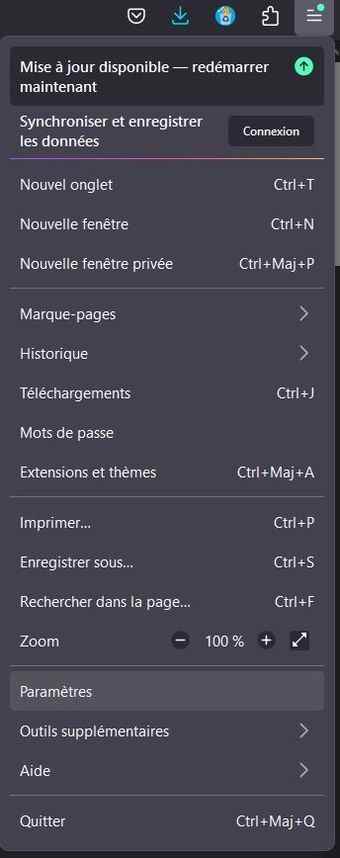
Ana menüden Firefox ayarları penceresine erişin. ZDNET Fransa’nın ekran görüntüsü.
2. İzinlere Git
Tıklamak Gizlilik ve güvenlik sol gezinme çubuğunda, ardından bölüme doğru aşağı kaydırın İzinler.
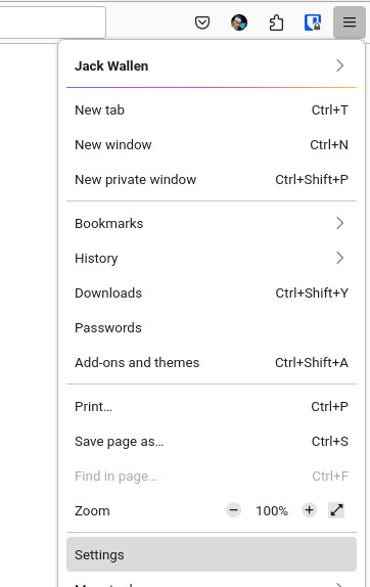
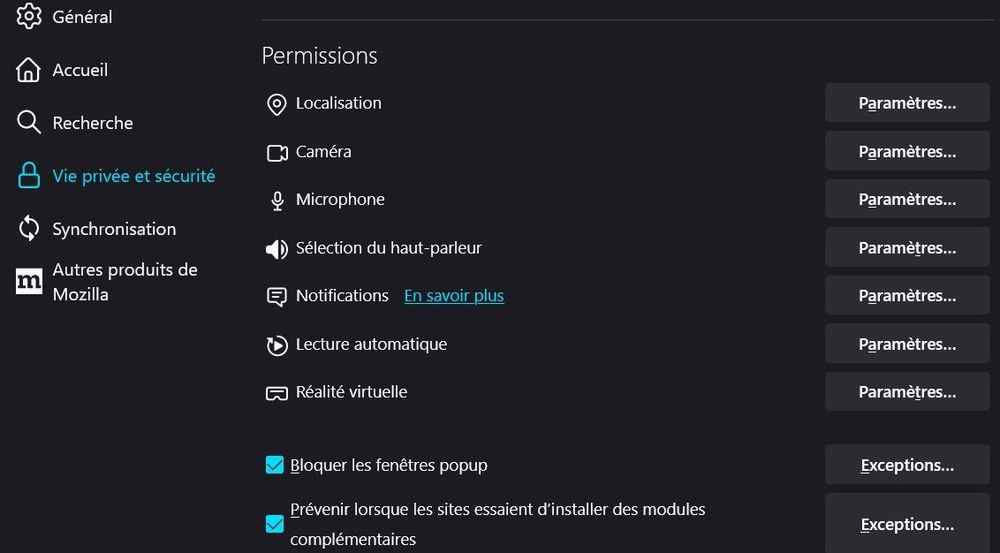
Bu bölümden bir takım izinleri yönetebilirsiniz. ZDNET Fransa’nın ekran görüntüsü.
3. İstisnalar penceresini açın
Bölümün alt kısmına İzinlertıklamak İstisnalarile ilişkili olan Pop up’ları engelle. Seçeneğin olduğunu fark ederseniz Pop up’ları engelle etkin değilse, etkinleştirmek için onay kutusunu tıklayın.
4. İlk istisnanızı ekleyin
Görüntülenen açılır pencerede istisna olarak eklemek istediğiniz web sitesinin tam URL’sini girin. URL girildikten sonra tıklayın İzin vermek ve site ilk istisna olarak eklenecektir. İşiniz bitene kadar daha fazla site eklemeye devam edebilirsiniz.
Son site eklendikten sonra, Değişiklikleri Kaydet açılır pencere istisnalarını kaydetmek için.
Pencereyi kapat Ayarlar ve her şey yolunda.
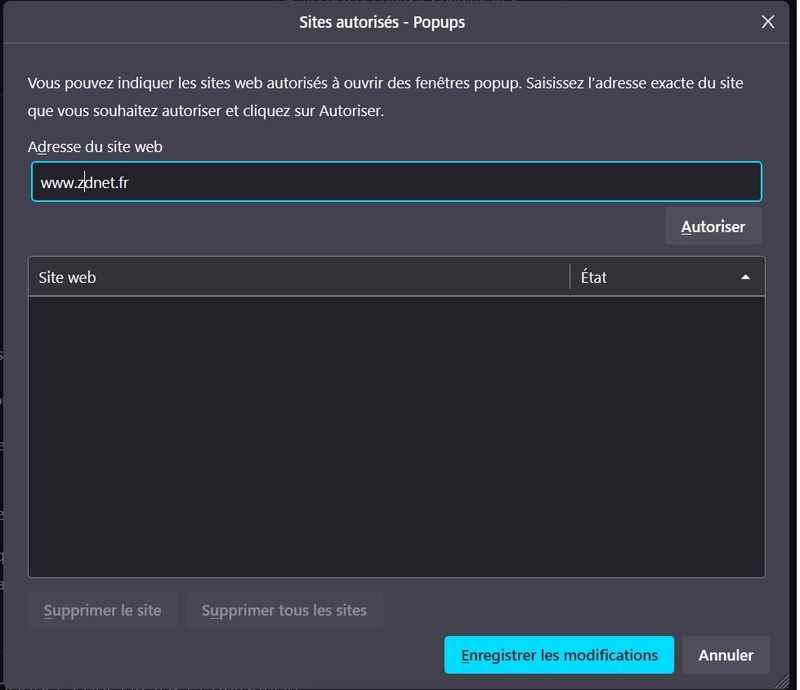
Firefox’ta açılır pencereler için bir istisna eklemek oldukça basittir. ZDNET Fransa’nın ekran görüntüsü.
Açılır pencere engelleyiciye istisna nasıl eklenir: ikinci yöntem
Bir sitede açılır pencerelere izin vermenin başka bir yöntemi daha vardır. İşte bunu nasıl yapacağınız.
1. Siteyi tarayıcıda açın
Yapılacak ilk şey, söz konusu siteyi Firefox’ta açmaktır. Site yüklendikten sonra adres çubuğunun solundaki asma kilit simgesine tıklayın ve açılır menüden simgesine tıklayın. Güvenli bağlantı.
Görünen menüde, Daha fazla bilgi.

Açılır pencere engelleyici istisna aracına Firefox adres çubuğundan erişin. ZDNET Fransa’nın ekran görüntüsü.
2. Açılır pencereleri etkinleştirin
Görüntülenen açılır pencerede İzinler sekmesine tıklayın ve görene kadar aşağı kaydırın. Açılır pencereleri aç. Kutunun işaretini kaldırdığınızdan emin olun Varsayılan izinlerardından tıklayın İzin vermek.
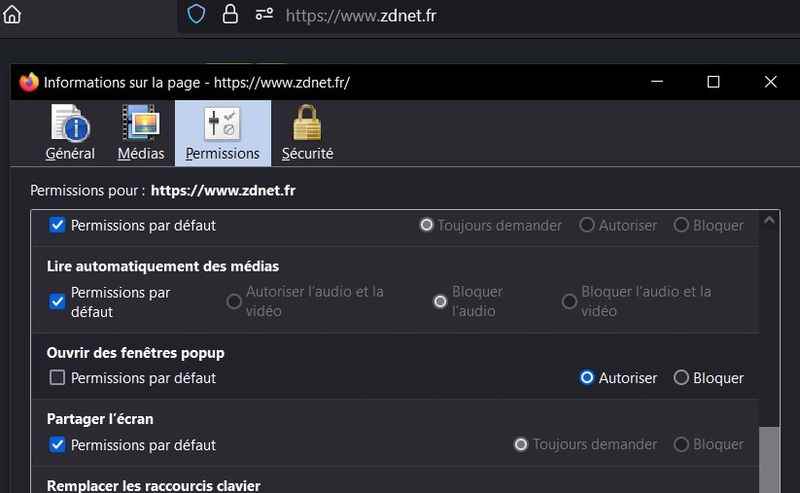
Söz konusu site için çeşitli izinleri burada yönetebilirsiniz. ZDNET Fransa’nın ekran görüntüsü.
Artık açılır pencereyi kapatabilirsiniz Sayfa bilgisi ve Firefox’a dönün. Bu noktada, yapılandırdığınız sitenin açılır pencereleri görüntülemesine izin verilecek ve bu nedenle beklendiği gibi çalışmalıdır.
Kaynak : “ZDNet.com”

